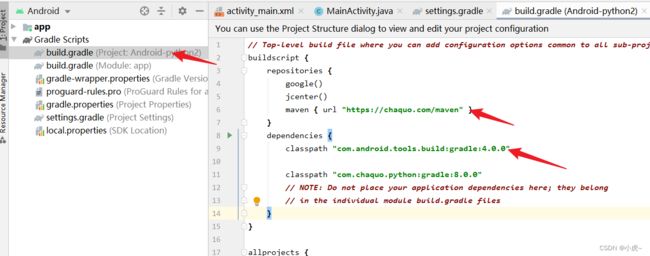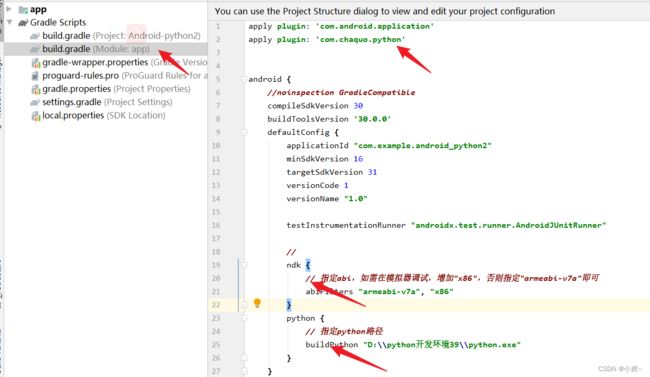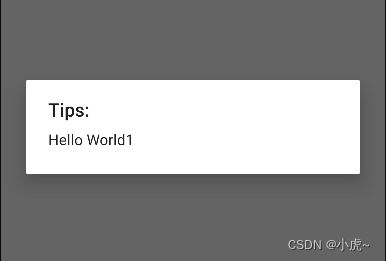Android-Studio与Python环境配置
Chaquopy
官方链接:Chaquopy – Python SDK for Android
Chaquopy的作用:使用Chaquopy在Android Studio添加Python环境
1、环境准备
我的环境:
(Android Studio 4.0 & Python 3.9)
确定设备上有Python环境;
python下载Download Python | Python.org
2、配置工程文件
创建一个Android工程,在项目目录下的build.gradle文件中添加以下代码:
maven { url "https://chaquo.com/maven" }classpath "com.android.tools.build:gradle:4.0.0"在app/build.gradle文件中添加以下代码:
apply plugin: 'com.chaquo.python'
ndk {
// 指定abi,如需在模拟器调试,增加"x86",否则指定"armeabi-v7a"即可
abiFilters "armeabi-v7a", "x86"
}
python {
// 指定python路径 注意更换为自己的Python路径!!
buildPython "D:\\python 3.9\\python.exe"
//安装第三方库
//pip{
//install "opencv-python"
//install "numpy"
//}
}配置完成后 点击右上角的Sync Now
确定在build框中显示“successful”再进行后续操作。
点击File -- setting 到设置界面,点击plugin,搜索python,在搜索结果中选择并安装Python Community Edition,安装成功后,按钮会变为Restart IDE,重启Android Studio即可;
右击src/main目录下"python”的文件夹,如果在“new”中有“Python File”,则表示配置文件成功!!!
3. 测试调用Python代码
在"python”的文件夹新建text文件
def sayHello():
res="Hello World1"
return resMainActivity文件
导入chaquopy的相关类:
import com.chaquo.python.Kwarg;
import com.chaquo.python.PyObject;
import com.chaquo.python.android.AndroidPlatform;
import com.chaquo.python.Python;
// 初始化Python环境
if (!Python.isStarted()){
Python.start(new AndroidPlatform(this));
}
Python python=Python.getInstance(); // 初始化Python环境
PyObject pyObject=python.getModule("text");//"text"为需要调用的Python文件名
PyObject res=pyObject.callAttr("sayHello");//"sayHello"为需要调用的函数名
//中间弹出信息
AlertDialog textTips = new AlertDialog.Builder(MainActivity.this)
.setTitle("Tips:")
.setMessage(""+res)
.create();
textTips.show();